基于WinCE 6.0模拟器的应用程序调试
Windows_CE_6.0搭建开发环境及模拟器的使用

Windows Embedded CE 6.0开发环境搭建过程1、先装Visual Studio 2005, 我拿到的是Professional Edition 英文版的。
需要使用虚拟光驱软件加载后再安装,公司目前存在的另一个以散装文件的方式提供的安装后无法安装升级,最后在编译和下载内核的时候会出现问题。
安装过程中最好别用DEFAULT安装,把组件CUSTOM一下,不然会花很多冤枉的磁盘空间。
WINCE600的Platform Builder不像WINCE500是独立的,而是作为VS2005的插件,以后建立和定制OS、编译调试全部在VS2005里完成。
在此之前如果你已经安装了Wince6.0 的话,建议你将它卸载干净,等第一步和第二步都顺利完成之后再重新安装。
因为Wince6.0的PB是作为VS的一个插件存在的。
2、安装Visual Studio 2005 Service Pack 1, 这是必须的装的, Release Note 里面提到SP1提供了Windows Embedded 6.0 platform and tools support。
不同的VS2005版本(Standard / Professional / Tem Edition) 会对应到不同的下载上,不过目前这个版本可以同吃以上多种版本,官方命名为:VS80sp1-KB926601-X86-ENU.exe,如果你的操作系统是Vista版本的话,你需要去微软的官方网站重新下载,因为这个版本只是针对XP操作系统升级的包。
安装升级包的时间比较长,需要耐心等待!3、安装MSDN,从VS2005的安装页里选择。
新版的MSDN界面功能看起来比较酷,但CE6的Product Documentation写得实在潦草,不少细节貌似没写清楚,所以这里建议选上CE5的产品文档留着以后作参考。
4、安装Windows Embedded CE 6.0。
应用程序开发人员可以不装,可以利用CE6生成的SDK 来工作;但是不装的话,恐怕无法在本地MSDN得到CE6的产品文档,另外还有PUBLIC 目录下丰富的application sample code了。
Wince6.0应用开发:一、平台搭建

Wince6.0应用开发:一、平台搭建由于需要参加一个比赛,于是就接触了WinCE6.0的应用开发,可是所看到的资料大部分都是关于WinCE6.0系统的开发,或者在系统之上的驱动开发。
像我这种只在WinCE6.0上利用厂商提供的类库进行应用开发的真实伤不起。
下面介绍开发环境:我的自己的系统是WIN7的系统其实假如你和我一样的话只开发应用的话,其实根本不需要按照网上那样下差不多4G的东西。
需要做的是,一、装个vs2008(记得包含智能设备开发这一项,vs2010是不支持智能设备开发的。
当然你也可以选择vs2005,这随便你。
vs2008对应的Wince上的.net compact framework3.5,而vs2005对应的是2.0),二、再装个WINCE6.0_CHS_SDK(这是个wince6.0的SDK软件开发包)三、安装一个Wince设备的同步软件。
四、(可选择)假如你想要让你的模拟器上网的话,你就吧Virtual Pc 2007安装上吧!详细的步骤:一、装个vs2008开发应用的话,比较快捷的无疑有c++以及c#,所以这就看你自己的需要的了,不过在安装的时候,记得选择上智能设备课编程技术这一项。
如下图这样第一步就完成了。
二、安装这个的目的是因为其提供了一个Win ce6.0的模拟器,之后只需要将写好的程序点击(开始执行不调试)或者(启动调试)都行,vs2008便会在模拟器上部署应用程序。
之后便可以执行了。
下载地址:《传送门》安装时的注意事项:1、安装的时候记得选择自定义2、然后如下图记得取消文档这一项,否则会出现安装失败的提醒。
三、同步软件的安装:Winxp:装的是Activesync 4.5 《传送门》Win7:装的是Windows mobile center 《传送门》补充:假如百度网盘的内容被取消了,给我留言,我会马上补充回来的四、Virtual Pc 2007安装后便能在wince模拟器中,做些设置便能上网了。
基于WinCE 60模拟器的应用程序调试
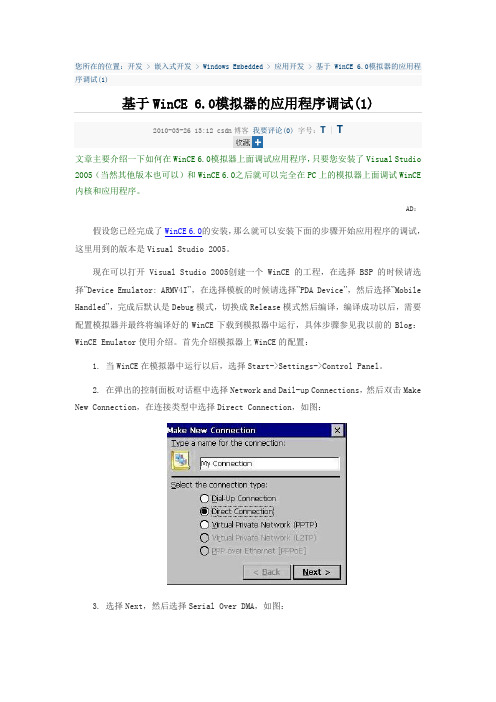
您所在的位置:开发 > 嵌入式开发 > Windows Embedded > 应用开发 > 基于WinCE 6.0模拟器的应用程序调试(1)基于WinCE 6.0模拟器的应用程序调试(1)2010-03-26 13:12 csdn博客我要评论(0)字号:T | T文章主要介绍一下如何在WinCE 6.0模拟器上面调试应用程序,只要您安装了Visual Studio 2005(当然其他版本也可以)和WinCE 6.0之后就可以完全在PC上的模拟器上面调试WinCE 内核和应用程序。
AD:假设您已经完成了WinCE 6.0的安装,那么就可以安装下面的步骤开始应用程序的调试,这里用到的版本是Visual Studio 2005。
现在可以打开Visual Studio 2005创建一个WinCE的工程,在选择BSP的时候请选择”Device Emulator: ARMV4I”,在选择模板的时候请选择”PDA Device”,然后选择”Mobile Handled”,完成后默认是Debug模式,切换成Release模式然后编译,编译成功以后,需要配置模拟器并最终将编译好的WinCE下载到模拟器中运行,具体步骤参见我以前的Blog:WinCE Emulator使用介绍。
首先介绍模拟器上WinCE的配置:1. 当WinCE在模拟器中运行以后,选择Start->Settings->Control Panel。
2. 在弹出的控制面板对话框中选择Network and Dail-up Connections,然后双击Make New Connection,在连接类型中选择Direct Connection,如图:3. 选择Next,然后选择Serial Over DMA,如图:4. 最后选择Finish就创建了一个新的连接。
创建完成后,重新回到控制面板界面选择PC Connection,在弹出界面中选择Change,然后选择刚刚添加的My Connection,如图:5. 完成后点击OK按钮,然后关闭控制面板,现在模拟器设备已经配置好了。
Wince6.0模拟器使用说明
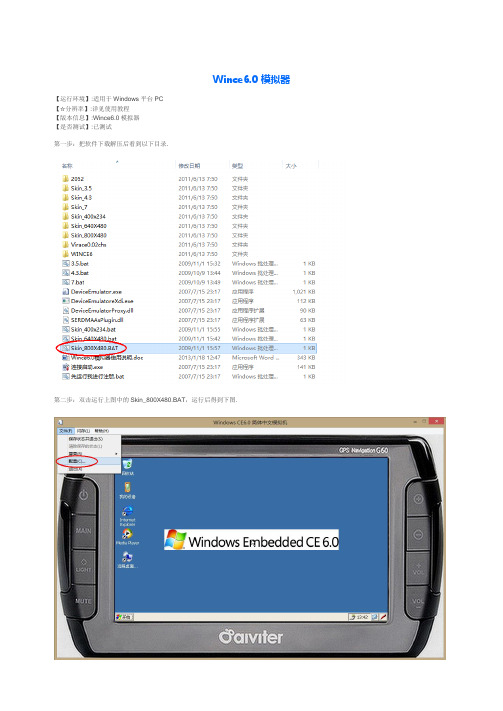
Wince6.0模拟器【运行环境】:适用于Windows平台PC
【☆分辨率】:详见使用教程
【版本信息】:Wince6.0模拟器
【是否测试】:已测试
第一步:把软件下载解压后看到以下目录.
第二步:双击运行上图中的Skin_800X480.BAT,运行后得到下图.
第三步:点击上图中的文件-配置得到下图.
定.
第五步:运行上图中的我的设备,得到下图.
第六步:因为第二步和第三步的配置我的设置里面就会有个SDMMC盘.SDMMC就相当于你导航里面的一个SD卡或者说是导航仪的内置卡.双击打开SDMMCC.得到如下图
第七步:第二步和第三步设置的目录里面的要模拟的地图和程序了.再后面就不用说了吧,和导航仪一样的...
此软件优点运行速度比Wince模拟器5.0快,缺点就是每次模拟地图都要配置第二和第三步.
此教程为菜鸟级别学习,老鸟请漂过~~~。
定制WINCE60中文模拟器

定制WINCE6.0 ARM中文模拟器一、定制WINCE 6.01、安装WINCE 6.0时,一定要选择支持 CPU“ARMV4I”。
2、在VS2005里新建项目中时,选择创建Platform builder for CE 6.0的OS Design,新项目可以自己命名,这里命名为“MyEmulator”。
创建MyEmulator的向导中,BSP一定要选择“Device Emulator: ARMV4I”,模板(Design Templates)选择“PDA Device”→“Mobile Handheld”,应用程序(Application & Media)就随自己的需要选择,网络和通信(Networking & Communications)在此只选择“Local Area Network(LAN)”→“Wired Local Area Network”,其余都去掉。
最后完成MyEmulator的创建。
3、添加组件(可以根据需要添加)(1)添加网卡。
在Catalog View的“Device Drivers”→“Network”→“Local Area networking(LAN) devices”中添加“NE2000-COMPATIBLE(PCMCIA card)”(2)如果要开发托管程序,添加Catalog View的“Core OS”→“CEBASE”→“Applications-End User”→“CAB File Installer/Uninstaller”。
(3)添加AcitveSync,在Catalog View的“Core OS”→“CEBASE”→“Applicationis-End User”→“ActiveSync”(4)添加汉字字库在Catalog View添加“Core OS”→“CEBASE”→“International”→“Locale Specific support”→“Chinese (Simplified)”→“Fonts”→“SimSun & NSimSum(choose 1)”→“SimSun & NSimSun”或者“SimSum & NSimSun (Subset 2_50)”在Catalog View添加“Core OS”→“CEBASE”→“International”→“Locale Specific support”→“Chinese (Simplified)”→“GB18030 Data V onverter”和“Monotype Imaging AC3 Font Compression”(5)添加中文输入法在Catalog View添加“Core OS”→“CEBASE”→“International”→“Locale Specific support”→“Chinese (Simplified)”→“Input Method Editor”→“MSPY 3.0 for Windows Embedded CE”(6)VS2005中菜单“项目”→“属性”中设置“Build Options”中去掉“Enable KITL (no IMGNOKITL=1)”“Locale”中,Locales先Clear All,然后选择“中文(中国)”,Default local选择“中文(中国)”运行VS2005菜单“生成”→“生成MyEmulator”二、构建SDK运行VS2005菜单“项目”→“Add New SDK…”,在SDK属性页中填写必要的信息,然后“应用”,“确定”。
wince6.0安装说明和对此过程出现的BUG的解决办法
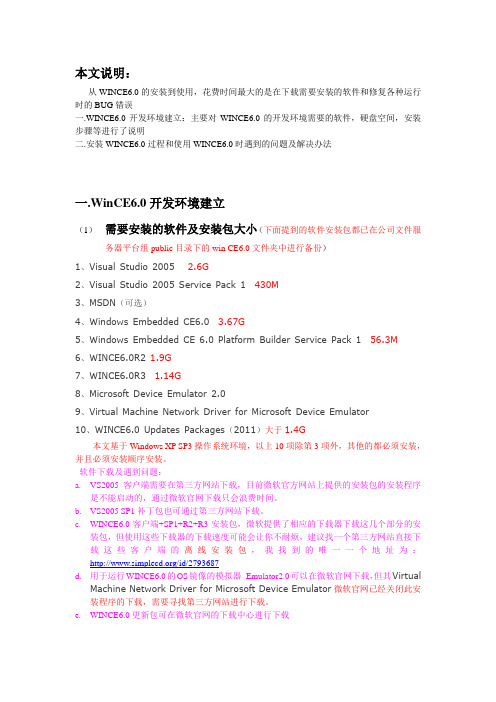
本文说明:从WINCE6.0的安装到使用,花费时间最大的是在下载需要安装的软件和修复各种运行时的BUG错误一.WINCE6.0开发环境建立:主要对WINCE6.0的开发环境需要的软件,硬盘空间,安装步骤等进行了说明二.安装WINCE6.0过程和使用WINCE6.0时遇到的问题及解决办法一.WinCE6.0开发环境建立(1)需要安装的软件及安装包大小(下面提到的软件安装包都已在公司文件服务器平台组public目录下的win CE6.0文件夹中进行备份)1、Visual Studio 2005 2.6G2、Visual Studio 2005 Service Pack 1 430M3、MSDN(可选)4、Windows Embedded CE6.0 3.67G5、Windows Embedded CE 6.0 Platform Builder Service Pack 1 56.3M6、WINCE6.0R2 1.9G7、WINCE6.0R3 1.14G8、Microsoft Device Emulator 2.09、Virtual Machine Network Driver for Microsoft Device Emulator10、WINCE6.0 Updates Packages(2011)大于1.4G本文基于Windows XP SP3操作系统环境,以上10项除第3项外,其他的都必须安装,并且必须安装顺序安装。
软件下载及遇到问题:a.VS2005客户端需要在第三方网站下载,目前微软官方网站上提供的安装包的安装程序是不能启动的,通过微软官网下载只会浪费时间。
b.VS2005 SP1补丁包也可通过第三方网站下载。
c.WINCE6.0客户端+SP1+R2+R3安装包,微软提供了相应的下载器下载这几个部分的安装包,但使用这些下载器的下载速度可能会让你不耐烦,建议找一个第三方网站直接下载这些客户端的离线安装包,我找到的唯一一个地址为:/id/2793687d.用于运行WINCE6.0的OS镜像的模拟器Emulator2.0可以在微软官网下载,但其VirtualMachine Network Driver for Microsoft Device Emulator微软官网已经关闭此安装程序的下载,需要寻找第三方网站进行下载。
关于Windows CE Emulator的使用介绍

Windows CE模拟器是一个不依赖于硬件可以运行Windows CE的环境,它提供了一个虚拟的硬件平台,这样可以在上面测试一些应用程序。
在Windows CE 6.0中提供了针对于ARM的模拟器的支持,一般和底层硬件相关的程序是不能在模拟器上面调试的,但是有些界面程序和简单的应用程序,在Windows CE模拟器上面调试还是很方便的。
Windows CE模拟器配置首先要创建一个基于模拟器的工程,按照Windows CE的工程向导,在选择BSP的时候,要选择Device Emulator: ARMV4I,如图:当工程创建完成后,需要编译Windows CE,编译完成后,就可以将Windows CE下载到模拟器上面运行。
在下载之前,需要配置连接属性,如图:如图所示,Download和Transport都要选择Device Emulator(DMA),Debugger选项要选择KdStub。
然后点击Download右侧的Settings按钮,会弹出模拟器设置的对话框,在对话框中选择display,如图:可以看到,在Display对话框中可以设置最终模拟器显示的宽和高,以及显示深度,和翻转角度等。
用户可以根据自己的需要来设置。
然后选择Network,如图:如果要想使在模拟器上运行的Windows CE具有网络连接,可以在这里选择绑定某个网卡,也可以选择绑定当前PC的网卡。
Peripherals用于配置外设,一般用于配置串口,如图:可以在这里选择在模拟器上运行时所支持的串口,如果想获得打印信息,还可以选择Create text console window for serial por 1来实现。
最后模拟器配置完成后,点OK就可以了。
然后在菜单中选择Target,然后选择Attach Device,Windows CE的image就会被下载,然后在模拟器中运行,如图:Windows CE在模拟器上面成功运行以后,就会看到这个界面。
WINCE6.0+系统定制、SDK定制及一个示例应用程序
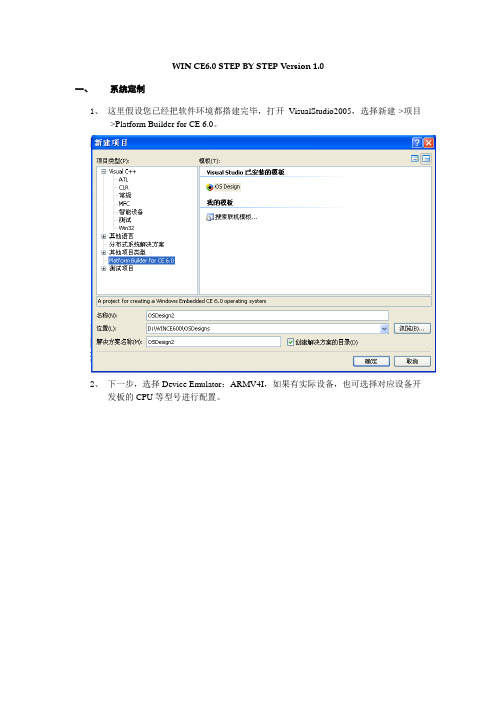
WIN CE6.0 STEP BY STEP Version 1.0一、系统定制1、这里假设您已经把软件环境都搭建完毕,打开VisualStudio2005,选择新建->项目->Platform Builder for CE 6.0。
2、下一步,选择Device Emulator:ARMV4I,如果有实际设备,也可选择对应设备开发板的CPU等型号进行配置。
3、下一步,选择你想开发的设备类型,这里选择PDA Device,继续4、下一步,选择Mobile Handheld。
5、选择你定制操作系统需要的应用程序。
默认,下一步。
6、选择你定制操作系统需要的网络配置。
默认,下一步。
7、下一步,完成配置。
8、选择项目->属性,对操作系统简单修改一下。
9、下图,可以选择SDK的默认开发语言,可自行修改。
10、下图Enable KITL(no IMGNOKIL=1)取消选定,否则可能会造成模拟器黑屏。
11、如有需要可选择Catalog Items View 对你的操作系统进行裁剪,比如加些应用程序、加些字体等。
12、配置完毕后,可进行编译,此处可能需要很长时间,请耐心等待,编译成功后在*\WINCE600\OSDesigns\OSDesign1\OSDesign2\RelDir\DeviceEmulator_ARMV4I_Release\(参考路径)文件夹下会生成一个NK.bin的文件,此文件即为你定制好的操作系统文件,如有硬件并且安装好启动程序,即可启动你自定制的操作系统。
这里我们准备用模拟器进行程序开发,因此,下面要生成一个模拟器类型的SDK。
二、生成SDK1、项目->Add New SDK….2、添加对应的路径、名称等信息。
3、确认你编译的操作系统为ARMV4I Emulator Debug版本。
4、其他一些基本设置略,如添加皮肤、设定分辨率等,最后点完成, Build此SDK5、Build结束后,可在此*\WINCE600\OSDesigns\OSDesign1\OSDesign1\SDKs\SDK1参考路径下找到您的SDK文件。
非常详细的WINCE6.0模拟器使用说明
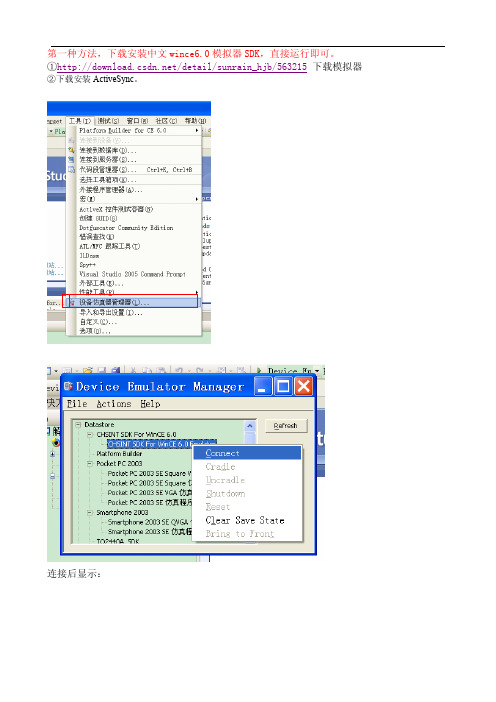
第一种方法,下载安装中文wince6.0模拟器SDK,直接运行即可。
①/detail/sunrain_hjb/563215下载模拟器②下载安装ActiveSync。
连接后显示:与PC机连接:就在wince6里面“开始->设置->网络和拨号连接-》新建连接->我的连接,选项:直接连接->下一步:选择设备 Serial Over DMA-》点完成,回到控制面板-》pc连接-》更改连接-》我的连接,然后插入底座就可以正常连接了。
插入底座:如图,cradle插入设备,更改PC端ActiveSync设置,连接DMA选项。
打开移动设备,即可把文件放入模拟器wince的文件夹中进行测试。
或者打开编写的工程,F5启动调试,即可在模拟器的wince6.0中进行测试。
大功告成!第二种方法,自己创建模拟器文件。
网上下载安装Microsoft Device Emulator 2.0,Virtual Machine Network Driver for Microsoft Device Emulator。
两个文件都不大。
1.新建工程及配置属性1.1创建的工程是基于模拟器的工程,按照WinCE的工程向导,一步步走下去,需要注意的几个点是:1. Available BSPs选择Device Emulator:ARMV4I,2. Design Templates选择 PDA Device,3. Variants选择Mobile Handled;当然,组建的添加和删除也是根据功能需求来进行。
1.2.建立工程完成之后,选择工程类型为Release,1.3配置工程属性会弹出本工程相应的对话框,分别对Configuration Properties下的现象进行配置,对General的配置:(在编译的时候选择Release模式,这样编译的速度会快很多,,而且生成的NK.bin内核文件相对比较小,方便bootload)对Locale的配置如下:(首先进行Clear all,之后选择中文(中国)或英语(美国))对Build Uptions的配置如下:勾去Enable KITL(…)单击确定,完成工程属性配置。
WinCE6.0应用程序的开发

嵌入式系统开发实验报告实验题目:实验四图形类编程实验专业:计算机科学与技术(网络工程) 班级:1002班分组:第19组组成员:张雨晨(2010100214)田霞(2010100210)2013年 04月12日一、实验目的:1、熟悉Visual Studio 2005的常用对话框控件;2、学会利用Visual Studio 2005编写对话框应用程序。
二、实验内容:1、了解对话框各个控件的属性和用途;2、利用Visual Studio 2005编写一个可运行于EduKit-IV实验箱Windows CE 6.0操系统上的对话框应用程序;3、应用程序通过3个上下控件来改变一个填充区的颜色,还可以通过3个按钮来改填充区的形状。
三、实验方案设计:利用标签、编辑框、上下控件、命令按钮等,编写一个简单的应用程序,应用程序通过3个上下控件或编辑框来改变一个填充区的颜色,还可以通过3个命令按钮来改变填充区的形状。
四、实验步骤:1)在PC机的开始菜单的所有程序中打开Microsoft Visual Studio 2005。
2)创建工程:按照前一节步骤新建工程,并在对话框的Projects types选项卡中选择Visual C++ -> Smart Device -> MFC Smart Device Application,工程名取为Embest_DlgDemo,如图5-2-1所示:图5-2-1 Embest_DlgDemo工程的New Project对话框3)点击“OK”,并在接下来的两个对话框选择默认,在对三个对话框“Application Type”,选择工程类型为Dialog Based,并直接点击“Finish”完成工程的创建。
图5-2-2 设置Application Type4)双击Resource View窗口下的Dialog下的第一项来设置对话框的界面,如图5-2-3所示。
从ToolBox(如图5-2-5所示)框中选择如图5-2-4所示的控件放置在对话框上,并按表5-2-1设置对话框上的控件的相关属性。
WINCE6.0+系统定制、SDK定制及一个示例应用程序[1]
![WINCE6.0+系统定制、SDK定制及一个示例应用程序[1]](https://img.taocdn.com/s3/m/bd803928647d27284b73510e.png)
WIN CE6.0 STEP BY STEP Version 1.0一、系统定制1、这里假设您已经把软件环境都搭建完毕,打开VisualStudio2005,选择新建->项目->Platform Builder for CE 6.0。
2、下一步,选择Device Emulator:ARMV4I,如果有实际设备,也可选择对应设备开发板的CPU等型号进行配置。
3、下一步,选择你想开发的设备类型,这里选择PDA Device,继续4、下一步,选择Mobile Handheld。
5、选择你定制操作系统需要的应用程序。
默认,下一步。
6、选择你定制操作系统需要的网络配置。
默认,下一步。
7、下一步,完成配置。
8、选择项目->属性,对操作系统简单修改一下。
9、下图,可以选择SDK的默认开发语言,可自行修改。
10、下图Enable KITL(no IMGNOKIL=1)取消选定,否则可能会造成模拟器黑屏。
11、如有需要可选择Catalog Items View 对你的操作系统进行裁剪,比如加些应用程序、加些字体等。
12、配置完毕后,可进行编译,此处可能需要很长时间,请耐心等待,编译成功后在*\WINCE600\OSDesigns\OSDesign1\OSDesign2\RelDir\DeviceEmulator_ARMV4I_Release\(参考路径)文件夹下会生成一个NK.bin的文件,此文件即为你定制好的操作系统文件,如有硬件并且安装好启动程序,即可启动你自定制的操作系统。
这里我们准备用模拟器进行程序开发,因此,下面要生成一个模拟器类型的SDK。
二、生成SDK1、项目->Add New SDK….2、添加对应的路径、名称等信息。
3、确认你编译的操作系统为ARMV4I Emulator Debug版本。
4、其他一些基本设置略,如添加皮肤、设定分辨率等,最后点完成, Build此SDK5、Build结束后,可在此*\WINCE600\OSDesigns\OSDesign1\OSDesign1\SDKs\SDK1参考路径下找到您的SDK文件。
WINCE6.0系统定制--基于TI_EVM_3530

基于SBC3530的WinCE6.0系统定制第1章开发环境搭建1.1开发应用程序需安装软件及更新●Visual Studio 2005●Visual Studio 2005 SP1●Visual Studio 2005 SP1 Update for Vista (if applicable)如果你的操作系统是windows vista,这个补丁就得打上,我的系统是windows xp,所以没试过。
●ActiveSync 4.51.2开发 Windows Embedded CE 6.0操作系统需依次安装软件及更新开发WinCE 6.0系统,除按上面次序安装VS2005外,还需要按次序安装以下软件及补丁,由于安装路径对程序开发有一定的影响,为保持统一,减少不必要的麻烦,本文假定所有安装都是按照默认路径。
●Windows Embedded CE 6.0●Windows Embedded CE 6.0 Platform Builder Service Pack 1 ●Windows Embedded CE 6.0 R2●Windows Embedded CE 6.0 R3注:若系统安装有旧版本的CE 开发环境,可能会影响 WindowsEmbedded CE 6.0 开发平台的使用,建议卸载干净后再安装。
1.3开发环境配置检测开发环境配置好以后,要进行检测,以防止由于安装问题对以后的程序开发产生影响,也可以在以后开发遇到问题时,排除软件安装的影响。
主要是通过实际定制一个WinCE6.0系统来检测开发环境是否配置完好。
目标:实现MyFirstWinCE6.0的系统定制步骤:1、这里假设您已经把软件环境都搭建完毕,打开VisualStudio2005,选择:文件->新建->项目->Platform Builder for CE 6.0,选择OS Design,输入工程名,如图所示:2、点击【确定】,如图所示:3、点击【下一步】,可以看到CPU型号选项,这里选择Device Emulator:ARMV4I,如图所示:4、点击【下一步】,可以看到选择你想开发的设备类型选项,这里选择PDA Device,如图所示:5、点击【下一步】,选择Mobile Handheld,如图所示:6、点击【下一步】,选择您所要的定制操作系统需要的应用程序,按默认方式,如图所示:7、点击【下一步】,选择你所要的定制操作系统需要的网络配置,按默认方式,如图所示:8、点击【下一步】,完成配置,如图所示:9、点击【完成】,如图所示:10、点击【Acknowledge】,我们所建立的工程就会显示在【解决方案资源管理中】,如图所示:以上完成了对最简单的WinCE系统的定制,紧接着对该系统进行简单修改,添加组件(可以根据需要添加,这里主要添加汉字相关的组件)。
WindowCE不能调试应用程序
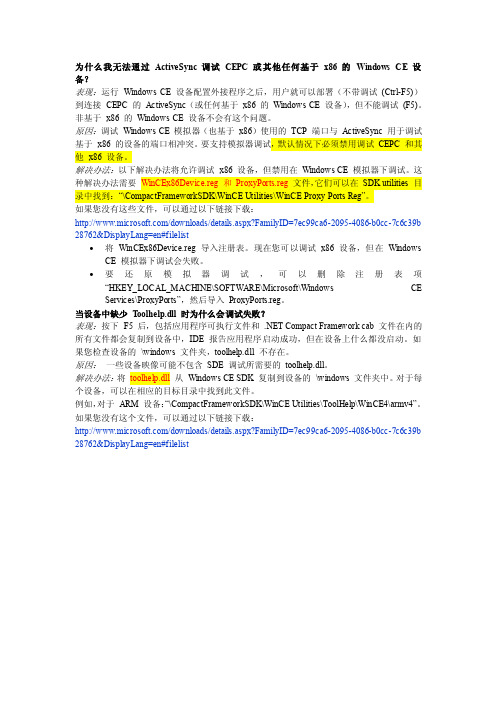
为什么我无法通过ActiveSync 调试CEPC 或其他任何基于x86 的Windows CE 设备?表现:运行Windows CE 设备配置外接程序之后,用户就可以部署(不带调试(Ctrl-F5))到连接CEPC 的ActiveSync(或任何基于x86 的Windows CE 设备),但不能调试(F5)。
非基于x86 的Windows CE 设备不会有这个问题。
原因:调试Windows CE 模拟器(也基于x86)使用的TCP 端口与ActiveSync 用于调试基于x86 的设备的端口相冲突。
要支持模拟器调试,默认情况下必须禁用调试CEPC 和其他x86 设备。
解决办法:以下解决办法将允许调试x86 设备,但禁用在Windows CE 模拟器下调试。
这种解决办法需要WinCEx86Device.reg 和ProxyPorts.reg文件,它们可以在SDK utilities 目录中找到:“\CompactFrameworkSDK\WinCE Utilities\WinCE Proxy Ports Reg”。
如果您没有这些文件,可以通过以下链接下载:/downloads/details.aspx?FamilyID=7ec99ca6-2095-4086-b0cc-7c6c39b 28762&DisplayLang=en#filelist∙将WinCEx86Device.reg 导入注册表。
现在您可以调试x86 设备,但在Windows CE 模拟器下调试会失败。
∙要还原模拟器调试,可以删除注册表项“HKEY_LOCAL_MACHINE\SOFTWARE\Microsoft\Windows CE Services\ProxyPorts”,然后导入ProxyPorts.reg。
当设备中缺少T oolhelp.dll 时为什么会调试失败?表现:按下F5 后,包括应用程序可执行文件和.NET Compact Framework cab 文件在内的所有文件都会复制到设备中,IDE 报告应用程序启动成功,但在设备上什么都没启动。
WinCE6.0模拟器使用教程
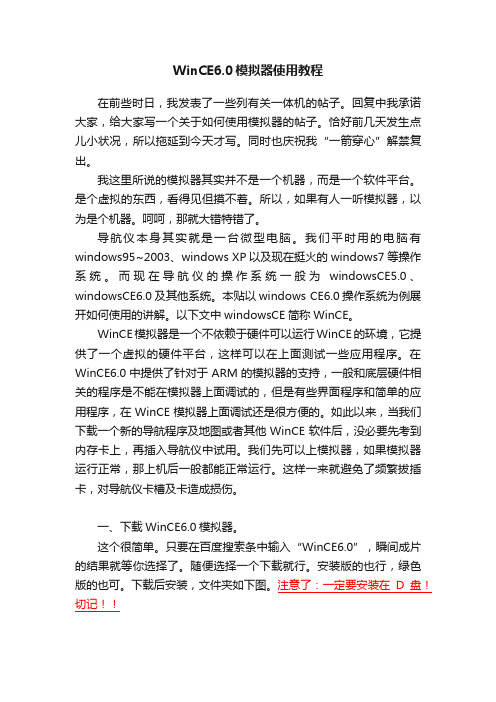
WinCE6.0模拟器使用教程在前些时日,我发表了一些列有关一体机的帖子。
回复中我承诺大家,给大家写一个关于如何使用模拟器的帖子。
恰好前几天发生点儿小状况,所以拖延到今天才写。
同时也庆祝我“一箭穿心”解禁复出。
我这里所说的模拟器其实并不是一个机器,而是一个软件平台。
是个虚拟的东西,看得见但摸不着。
所以,如果有人一听模拟器,以为是个机器。
呵呵,那就大错特错了。
导航仪本身其实就是一台微型电脑。
我们平时用的电脑有windows95~2003、windows XP以及现在挺火的windows7等操作系统。
而现在导航仪的操作系统一般为windowsCE5.0、windowsCE6.0及其他系统。
本贴以windows CE6.0操作系统为例展开如何使用的讲解。
以下文中windowsCE简称WinCE。
WinCE模拟器是一个不依赖于硬件可以运行WinCE的环境,它提供了一个虚拟的硬件平台,这样可以在上面测试一些应用程序。
在WinCE6.0中提供了针对于ARM的模拟器的支持,一般和底层硬件相关的程序是不能在模拟器上面调试的,但是有些界面程序和简单的应用程序,在WinCE模拟器上面调试还是很方便的。
如此以来,当我们下载一个新的导航程序及地图或者其他WinCE软件后,没必要先考到内存卡上,再插入导航仪中试用。
我们先可以上模拟器,如果模拟器运行正常,那上机后一般都能正常运行。
这样一来就避免了频繁拔插卡,对导航仪卡槽及卡造成损伤。
一、下载WinCE6.0模拟器。
这个很简单。
只要在百度搜索条中输入“WinCE6.0”,瞬间成片的结果就等你选择了。
随便选择一个下载就行。
安装版的也行,绿色版的也可。
下载后安装,文件夹如下图。
注意了:一定要安装在D盘!切记!!二、WinCE6.0模拟器的使用如下图中的三个批处理文件依次代表:4.3寸屏、7寸屏、及800*480高清屏。
根据自己的导航仪屏幕类型选择相应的批处理文件。
双击运行即可。
Windows CE6.0嵌入式应用程序开发初探

Windows CE6.0嵌入式应用程序开发初探
徐阳
【期刊名称】《科技广场》
【年(卷),期】2010(000)012
【摘要】在工业及军事领域系统控制的应用中,嵌入式技术被越来越多地应用,并受到越来越多的重视.Windows CE 系统及其应用程序开发技术因其简单灵活的开发方式和美观友好的用户界面等优点而受到嵌入式应用程序开发人员的喜爱.本文以Idea6410开发板为Windows CE系统的目标设备,研究了Windows CE的系统定制与应用程序开发方法,通过简单程序的设计与调试,得到并验证了Windows CE系统定制方法、软件开发环境的架构方法和应用程序设计与调试的基本流程,为Windows CE 软件在工程中的应用打下坚实基础.
【总页数】6页(P4-9)
【作者】徐阳
【作者单位】海军驻昆明七五所军事代表室,云南,昆明,650118
【正文语种】中文
【中图分类】TP311
【相关文献】
1.基于Windows CE6.0的运动控制器指令衔接的实现 [J], 宋帅;李翔龙;龚波
2.基于Windows CE6.0双模终端的摄像头驱动开发 [J], 贺柳;何维;田增山
3.基于WindowsCE的嵌入式应用程序开发环境研究 [J], 徐丽仙;李云霞
4.基于Smartphone的嵌入式应用程序开发初探 [J], 宋晏
5.Windows CE
6.0下LCD驱动程序移植 [J], 邓中亮;肖冠兰
因版权原因,仅展示原文概要,查看原文内容请购买。
vs2008打开并且调试wince工程
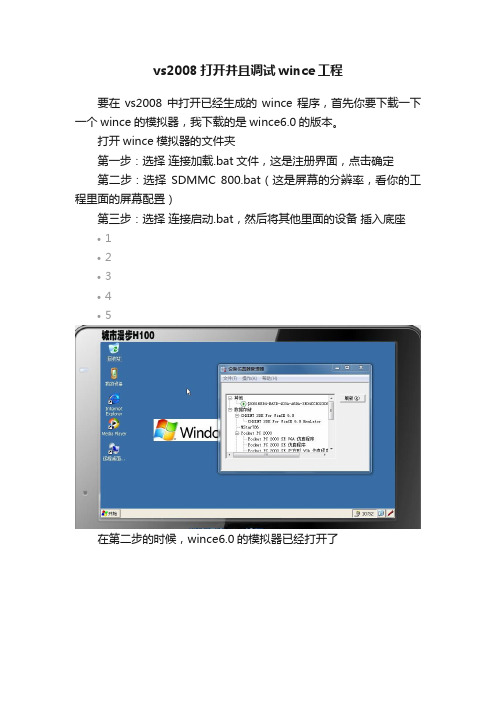
vs2008打开并且调试wince工程
要在vs2008中打开已经生成的wince程序,首先你要下载一下一个wince的模拟器,我下载的是wince6.0的版本。
打开wince模拟器的文件夹
第一步:选择连接加载.bat文件,这是注册界面,点击确定
第二步:选择SDMMC 800.bat(这是屏幕的分辨率,看你的工程里面的屏幕配置)
第三步:选择连接启动.bat,然后将其他里面的设备插入底座
•1
•2
•3
•4
•5
在第二步的时候,wince6.0的模拟器已经打开了
首先在左上角有个文件按钮,点击文件->配置->共享文件夹(在这个里面插入你的wince工程)
退出到主界面:
然后点击开始,选择设置里面的控制管理,
a:点击PC-连接,点击OK键就行了
b:点击网络和拨号->新建连接->直接连接->下一步->选择设备
选择DMA
然后就完成,可以退出到wince主界面了
这是最主要的一步:你要确定你的电脑里是否下载了windows Mobile设备中心,我之前就没装,然后大部分时间就卡在这了。
版本网上可以下载的。
这是已经连接好了,这时候就可以使用wince模拟器了
这是没有连接的
点击移动设备->连接设置,要是上面的步骤都做好了,会出现下面的界面:
做到这一步,说明wince模拟器已经配置好了,用vs2008打开你的wince工程,你就可以进行调试和运行了
wince6.0模拟器及其相关软件我已经上传到了我的资源,希望可以帮助到大家。
(qq:1143403680,欢迎交流)。
WINCE模拟器的使用方法

WINCE模拟器的使用方法.
下面以WINCE6.0模拟器为例说明
下载一款模拟器软件.打开文件夹.有这些内容:
其中:4.3.bat;7.bat;800.bat是指打开的模拟器的分别为4。
3寸,7寸和8寸屏。
1。
点击800。
BAT后,就打开8寸的模拟器:
2。
点击模拟器主菜单“文件”选项。
在下拉菜单是选择”配置“。
打开画面:
3。
在”共享文件夹“栏选择想打开的目录。
如图:
4。
按…确定‟后。
点击“我的设备”就进入画面。
如图:
5。
点击”SDMMC“盘。
就进入你想要在WINCE系统平台使用的所有程序了:包括GPS,应用程序。
工具。
一机多图程序编辑等等。
如图:
这是打开的GPS地图
这是打开的工具文件夹
注意事项:
在模拟器上测试过的地图不要直接拷贝到你的SD 卡上.常常会出现在车载GPS机上不能正常使用的问题.因为每次模拟器在模拟使用地图时都会更改一些文件参数.只适合在PC电脑上使用.如果直接把在模拟器上使用个的地图拷贝到SD卡上就会出现不正常的现象.现在已经发现道道通地图从1.7版后就是这样.
因此.从网上下载的地图.要把原件复制一份.用备件在模拟器上测试.没问题了.才把原件拷贝到SD卡上.上车载GPS上使用就OK了....。
WindowsCE6_0嵌入式应用程序开发初探

科技广场2010.120引言20世纪70年代末,单片机开始应用于各个领域,经过数十年的发展,以嵌入式智能设备为核心的后PC时代来临,嵌入式产品得以普及。
Windows CE系统经过十多年的发展,已经在各种嵌入式操作系统中占据了极其重要的低位。
由于Windows CE 系统的稳定性、可靠性、实时性,还有媲美Windows 操作系统的图形界面、成熟的开发平台、应用程序与桌面程序的一致性,使它获得众多开发者的青睐。
Windows CE是由微软开发的一个32位、本地硬实时、小尺寸的操作系统,该系统满足了便携式设备、移动设备和嵌入式设备对操作系统的需求。
Windows CE支持多处理器体系结构,能够适用于多种设备,如智能手机、掌上电脑等。
新一代的32位、高性能、低功耗和小尺寸的计算硬件已经上市,其价格较低,通过与Windows CE相结合,这些硬件为开发产品提供了平台。
研发人员可以开发具有附加功能的新产品,同时还可以缩短开发时间,降低维护费用和产品成本。
Visual Studio开发人员可以利用Visual Basic、Visual C++或C#来开发新型嵌入式设备。
随着越来越多支持Windows CE的嵌入式硬件的出现,Windows CE的市场和机遇将得到进Windows CE6.0嵌入式应用程序开发初探Windows CE6.0Embedded Application Development Were Discussed徐阳Xu Yang(海军驻昆明七五所军事代表室,云南昆明650118)(Navy's Military Representative Office In Kunming705Institute,Yunnan Kunming650118)摘要:在工业及军事领域系统控制的应用中,嵌入式技术被越来越多地应用,并受到越来越多的重视。
Windows CE系统及其应用程序开发技术因其简单灵活的开发方式和美观友好的用户界面等优点而受到嵌入式应用程序开发人员的喜爱。
单机搭建WinCE开发环境 -- 远程工具调试

单机搭建WinCE开发环境-远程工具调试上一篇已经详细介绍了如何在主机上搭建WinCE开发环境,说白了就是通过PB6.0导出一个SDK给VS2005用,似乎VS2008也可以用这个SDK。
据说做系统的开发必须用VS2005+PB6.0,而应用的开发是可以用VS2008的。
机器上没有装VS2008,所以不能测试了。
不管怎样,我们已经有了一个模拟器代替实验板,可以用这个模拟器来调试程序了。
虽然是模拟器,但基本的外围设备都有了,包括网络、Storage Card、调试串口,也支持同步。
在使用模拟器的过程中发现一个小技巧。
如果从Device Emulator Manager中连接到该模拟器,则每次都必须重新设置网络和共享目录等内容。
这虽然不太麻烦,但事实上是可以一劳永逸的,不必每次都来设置。
方法如下,打开VS2005——工具——选项——设备工具——设备,到如下图所示界面,注意红色框里的选择项,最后点击“属性”。
点击“属性”后弹出的对话框如下图所示,点击“仿真器选项”,进行配置,就不一一介绍了,根据自己的需求进行设定。
配置完成以后,下次再从Device Emulator Manager中连接此模拟器时就默认采用这里的配置项,无须再对其进行配置,省点时间。
在调试程序时,难免要用到远程工具。
前段时间在调试2410开发板的WinCE6.0时就发现远程工具有一些小问题,需要手动去改文件才能用。
今天在测试模拟器时又碰到了新情况。
按理来说,已经同步上了,那完全可以用ActiveSync来做连接。
但测试发现根本不行,截图如下,提示说”Unable to load device side components”。
难道不能用Microsoft ActiveSync?那再试试看网络的连接,把CEMGRC等三个文件手动拷贝到模拟器里面,并运行了一长串的命令,测试连接通过了,可真正连接时又不行,弹出如下提示框。
以前用EVC中4.0版的Remote Tools连接WinCE5.0的设备时也出现这样的情况。
WINCE6.0在应用程序中调用控制面板的应用

WINCE6.0在应用程序中调用控制面板的应用根据客户的要求,用户不能进入WINCE6.0标准界面中,也就是不能直接操作WINCE的功能,而只能通过应用程序来调用,这样就需要设计为全屏的模式,但我们又要使用控制面板下的应用,其中控制面板下的应用如下:图1 控制面板的应用可以通过下面的方式在自己的应用程序中来调用控制面板下的应用程序,比如我们哟调用电源的应用,代码如下所示:CreateProcess(_T("\\Windows\\ctlpnl.exe"),_T("\\Windows\\cplmain.cpl,5"),NULL,N ULL,NULL,CREATE_NEW_CONSOLE,NULL,NULL,NULL,&pi)如果要调用其他的应用也类似,其中之需要根据要调用不同的应用来填写CreateProcess 的第二个参数就可以了,上图中不同的应用对应下面不同的参数:Bluetooth设备属性:\\Windows\\bthpnl.cpl,0Internet选项:\\Windows\\inetcpl.cpl,0PC连接:\\Windows\\cplmain.cpl,0笔针:\\Windows\\cplmain.cpl,9存储管理器:\\Windows\\stguil.cpl,0电源:\\Windows\\cplmain.cpl,5键盘:\\Windows\\cplmain.cpl,2密码:\\Windows\\cplmain.cpl,3区域设置:\\Windows\\intll.cpl,0日期/时间:\\Windows\\cplmain.cpl,13输入面板:\\Windows\\cplmain.cpl,11鼠标:\\Windows\\cplmain.cpl,8所有者:\\Windows\\cplmain.cpl,4网络和拨号连接:\\Windows\\connpnl.cpl,0系统:\\Windows\\cplmain.cpl,6显示:\\Windows\\cplmain.cpl,7显示分辨率:\\Windows\\HelloCPL.cpl,0 音量和声音:\\Windows\\cplmain.cpl,10 正在拨号:\\Windows\\cplmain.cpl,1证书:\\Windows\\cplmain.cpl,14。
- 1、下载文档前请自行甄别文档内容的完整性,平台不提供额外的编辑、内容补充、找答案等附加服务。
- 2、"仅部分预览"的文档,不可在线预览部分如存在完整性等问题,可反馈申请退款(可完整预览的文档不适用该条件!)。
- 3、如文档侵犯您的权益,请联系客服反馈,我们会尽快为您处理(人工客服工作时间:9:00-18:30)。
•基于WinCE 6.0模拟器的应用程序调试
•
文章主要介绍一下如何在WinCE 6.0模拟器上面调试应用程序,只要您安装了Visual Studio 2005(当然其他版本也可以)和WinCE 6.0之后就可以完全在PC上的模拟器上面调试WinCE 内核和应用程序。
假设您已经完成了WinCE 6.0的安装,那么就可以安装下面的步骤开始应用程序的调试,这里用到的版本是Visual Studio 2005。
现在可以打开Visual Studio 2005创建一个WinCE的工程,在选择BSP的时候请选择”Device Emulator: ARMV4I”,在选择模板的时候请选择”PDA Device”,然后选
择”Mobile Handled”,完成后默认是Debug模式,切换成Release模式然后编译,编译成功以后,需要配置模拟器并最终将编译好的WinCE下载到模拟器中运行,具体步骤参见我以前的Blog:WinCE Emulator使用介绍。
首先介绍模拟器上WinCE的配置:
1. 当WinCE在模拟器中运行以后,选择Start->Settings->Control Panel。
2. 在弹出的控制面板对话框中选择Network and Dail-up Connections,然后双击Make New Connection,在连接类型中选择Direct Connection,如图:
3. 选择Next,然后选择Serial Over DMA,如图:
4. 最后选择Finish就创建了一个新的连接。
创建完成后,重新回到控制面板界面选择PC Connection,在弹出界面中选择Change,然后选择刚刚添加的My Connection,如图:
5. 完成后点击OK按钮,然后关闭控制面板,现在模拟器设备已经配置好了。
下面介绍ActiveSync的配置:
1. 安装ActiveSync并运行,在菜单中选择File,然后选择Connect Settings,按照下图进行设置:
2. 设置完成后选择OK,在Visual Studio 2005环境中选择Tools,然后选择Device Emulator Manager,会弹出一个应用界面,点击界面上的refresh按钮刷新,如图:
3. 选择当前的仿真设备,并又击选择Cradle,此时会看到ActiveSync进行连接,如图:
在连接成功以后,就可以在ActiveSync中访问模拟器上运行的WinCE 6.0中的文件了,此时基于模拟器的应用调试环境已经基本建立起来。
下面创建个应用程序调试一下:
1. 首先要做的就是基于先前创建的WinCE工程,导出SDK,具体步骤不介绍了,在导出SDK并安装以后,就可以基于导出的SDK来创建一个应用程序。
重新打开一个VS2005,然后新建一个项目,具体如图:
2. 输入名称以后,就Next,在选择平台SDK的时候,可以只选择自己订制的WinCE的SDK,这里我订制的WinCE的SDK叫EmulatorSDK,如图:
3. 然后选择Next,可以选择单文档,多文档,基于对话框,你随便吧,最后点完成。
下面就和以前在PC上面编写VC程序一样了,简单点,添加个按钮,然后弹出一个MessageBox 来,在完成以后,就可以编译并调试了,按F5就可以。
如果程序编译没有错误,就会被下载到模拟器上面运行,这个过程需要等一会,然后你就会在你的模拟器上面看到你刚刚编写的应用程序了。
如果你的应用程序是Debug模式,那你可以在你的应用程序中设置断点,程序执行到后会停下来,然后可以单步跟踪,都没有问题。
不知道前面说明白了没有,总之,只要安装了Visual Studio 2005和WinCE 6.0之后就可以完全在PC上的模拟器上面调试WinCE内核和应用程序,可以自己定制内核,导出自己的SDK,并用自己的SDK来编应用程序和调试。
